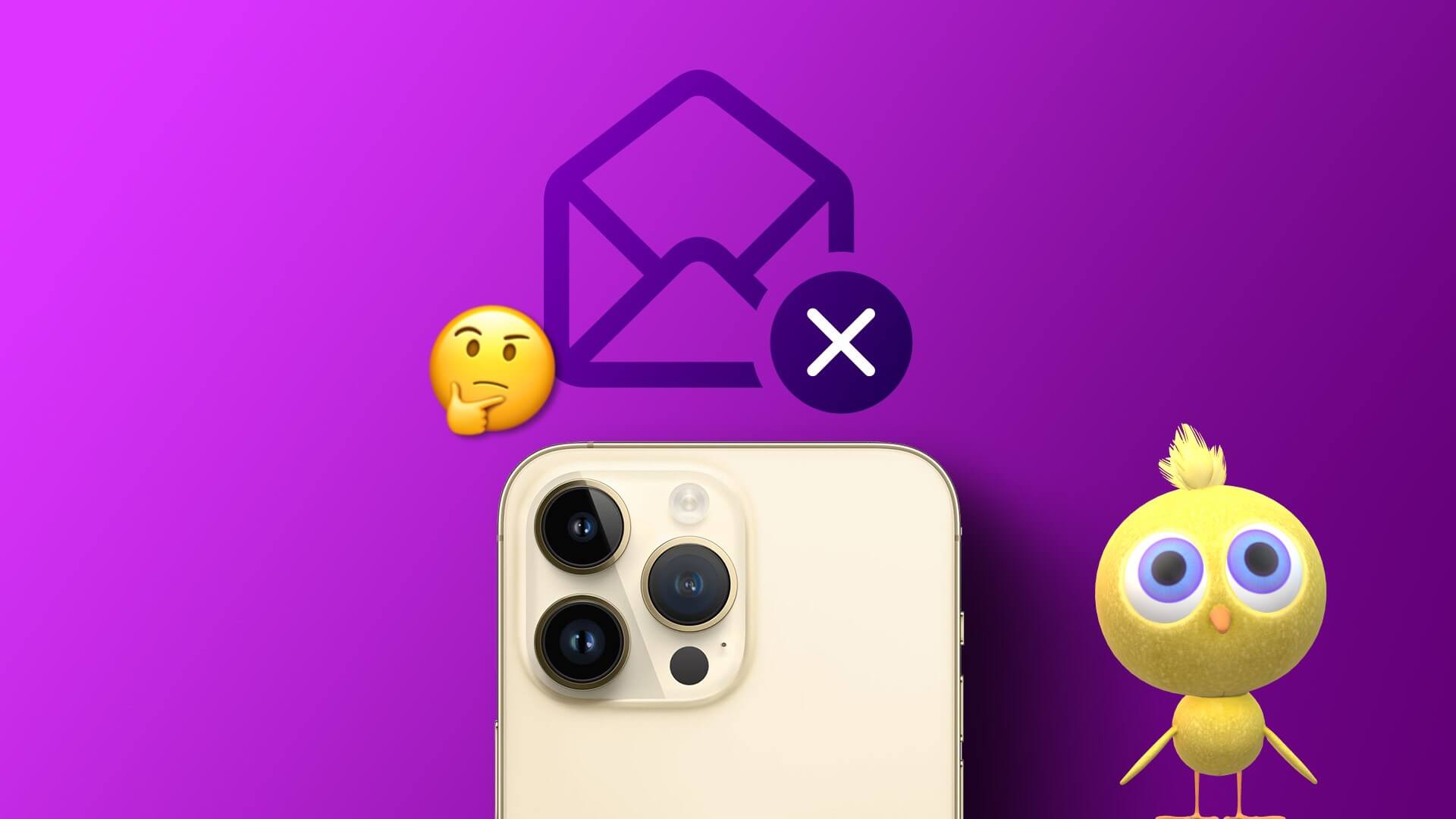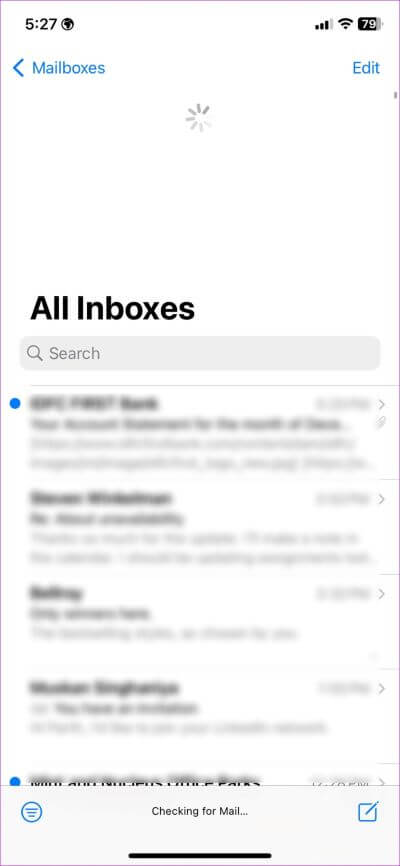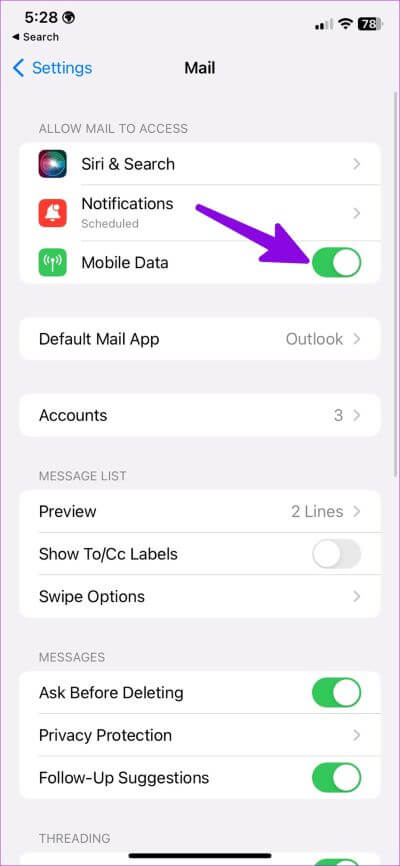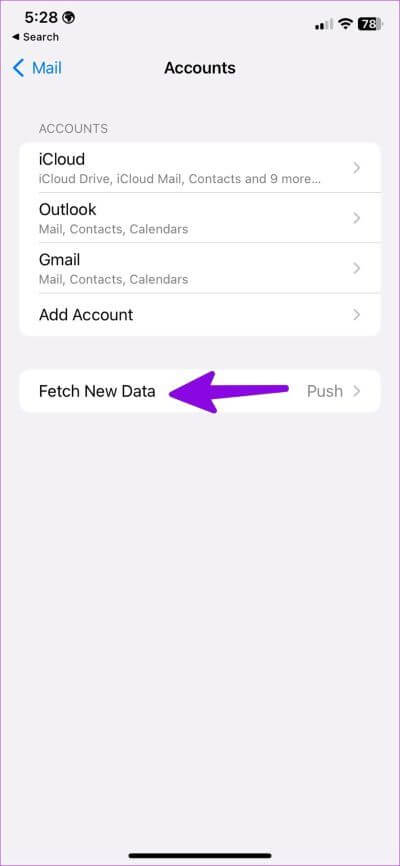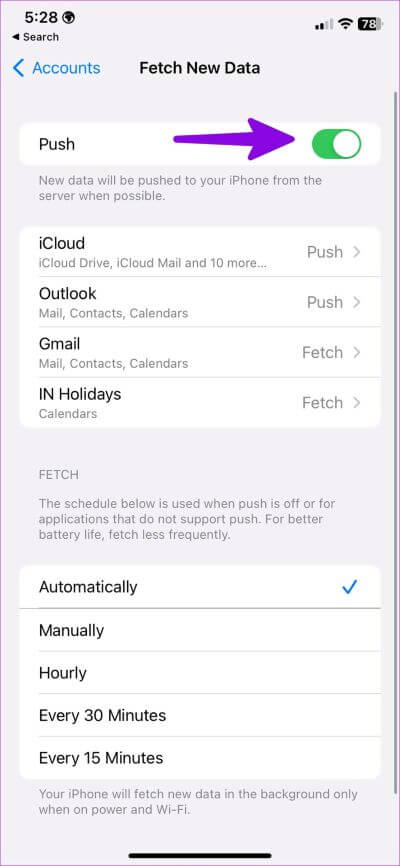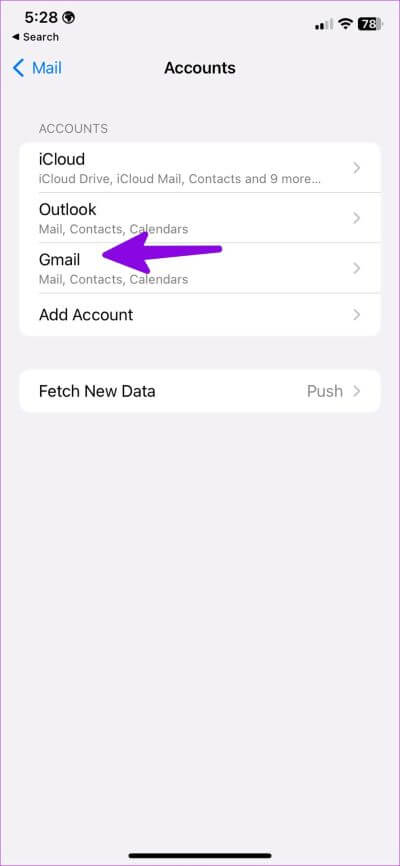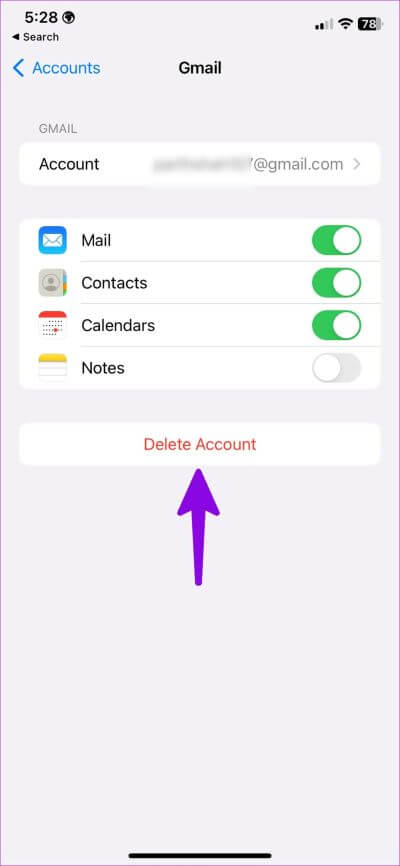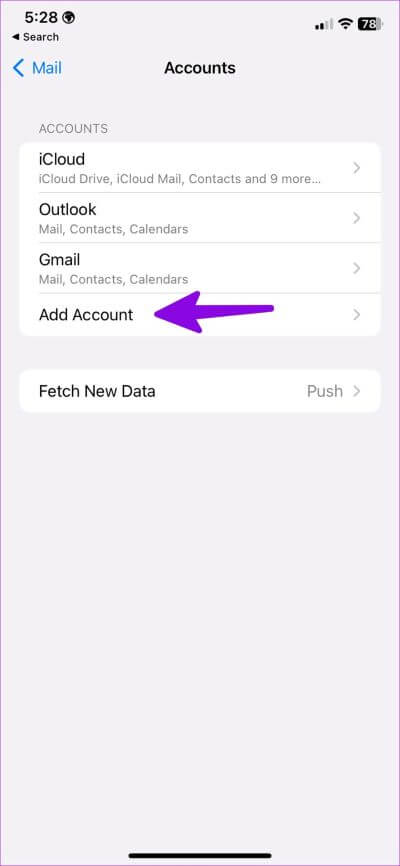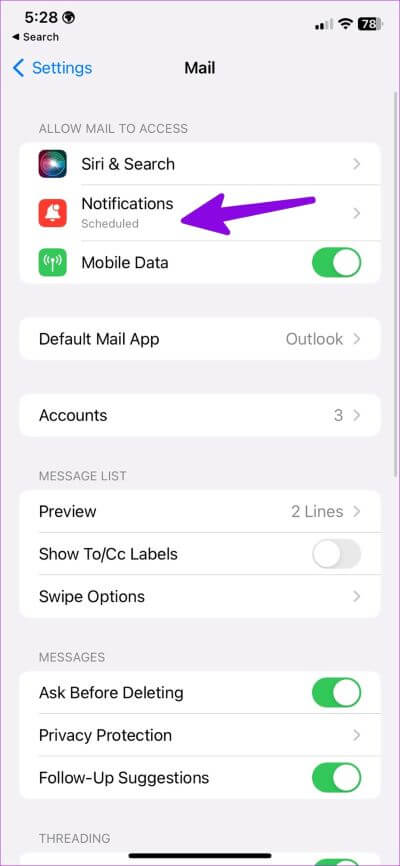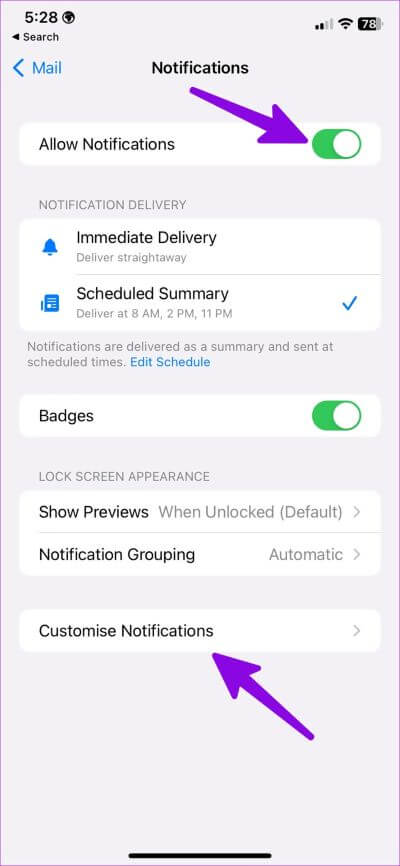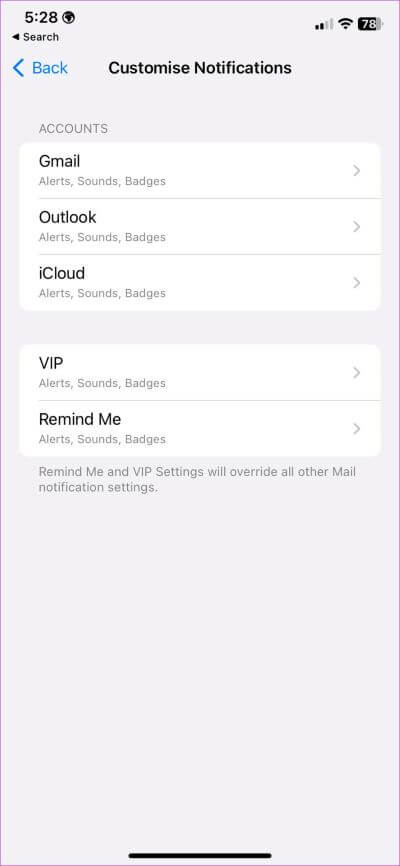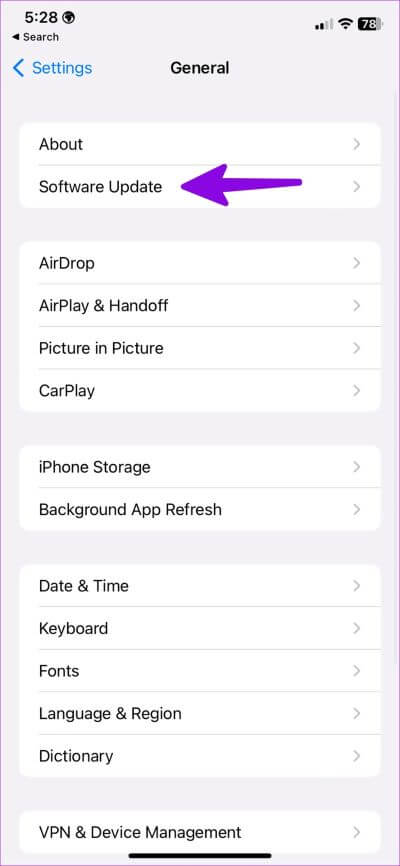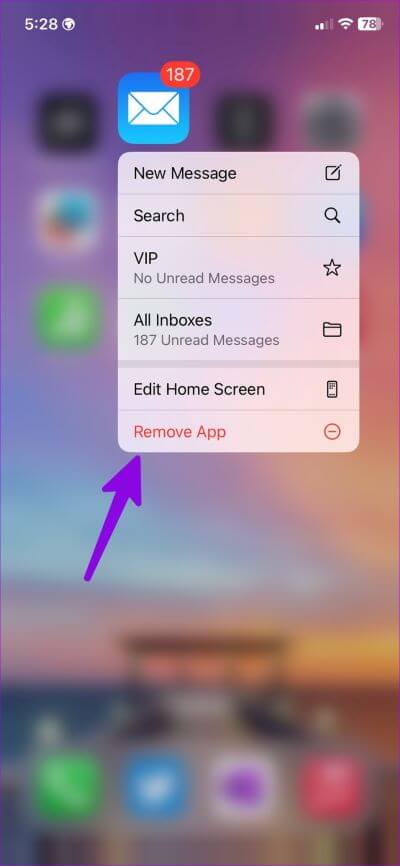Die 9 besten Möglichkeiten, um zu beheben, dass keine E-Mails auf dem iPhone empfangen werden
Möglicherweise verpassen Sie wichtige Bankaktualisierungen, Unternehmensankündigungen und Besprechungsdetails, wenn ... iPhone stoppt Sie erhalten keine E-Mails mehr. Da die Standard-Mail-App in den letzten Jahren einige Add-Ons erhalten hat, bleiben die meisten iPhone-Benutzer beim Senden oder Empfangen von E-Mails dabei. Gehen Sie zu den folgenden Fehlerbehebungstricks und erhalten Sie E-Mails in Echtzeit.
Sie können wieder Ihren mobilen Browser verwenden, um die neuesten E-Mails in Ihrem Gmail- oder Outlook-Konto abzurufen. Aber es ist unbequem und keine ideale Lösung. Alternativ können Sie die folgenden Tipps befolgen, um das Problem zu beheben, dass das iPhone keine E-Mails empfängt.
1. Aktualisieren Sie die E-Mail manuell
Bevor wir zu den fortgeschrittenen Tricks übergehen, müssen Sie zuerst Ihren Posteingang manuell auf Ihrem iPhone aktualisieren.
Schritt 1: Öffnen Mail-App auf Ihrem iPhone.
Schritt 2: Wischen Sie von oben nach unten, um Ihren Posteingang zu aktualisieren.
2. Aktivieren Sie den mobilen Datenzugriff
Wenn Sie der Standard-E-Mail-App den mobilen Datenzugriff verweigern, erhält Ihr iPhone keine neuen E-Mails. Sie müssen die erforderlichen Änderungen im Einstellungsmenü vornehmen.
Schritt 1: Öffne eine App die Einstellungen auf Ihrem iPhone. Scrollen Sie dann nach unten, um zu klicken Mail.
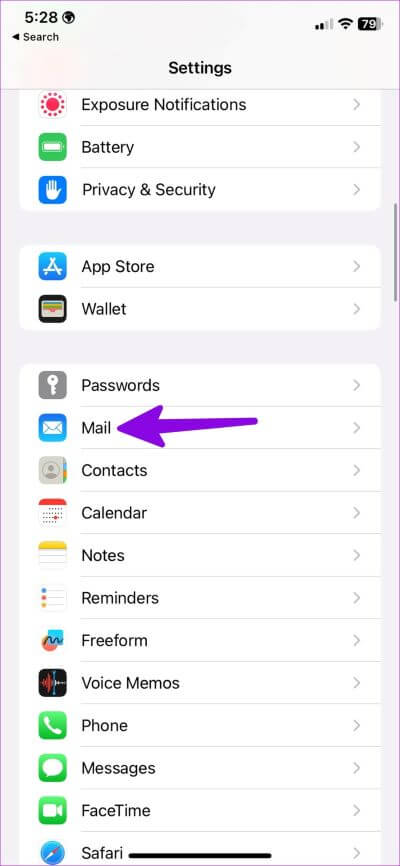
Schritt 2: Aktivieren Daten wechseln Mobiltelefon aus der folgenden Liste.
3. Überprüfen Sie die Synchronisierungseinstellungen für den Posteingang
Es gibt drei Möglichkeiten, neue E-Mails auf dem iPhone zu synchronisieren. Sie können wählen, ob Sie per Push neue E-Mails erhalten, per Abruf neue E-Mails in bestimmten Intervallen aktualisieren oder neue E-Mails manuell abrufen möchten. Idealerweise wählen Sie die Option „Bezahlen“. Wenn es nicht verfügbar ist, verwenden Sie die Abruffunktion und legen Sie eine kurze Häufigkeit fest, um neue E-Mails zu erhalten.
Schritt 1: Öffne eine App die Einstellungen auf dem iPhone und tippen Sie auf Mail.
Schritt 2: Klicken Sie auf das Konto und wählen Sie es aus "Neue Daten bringen".
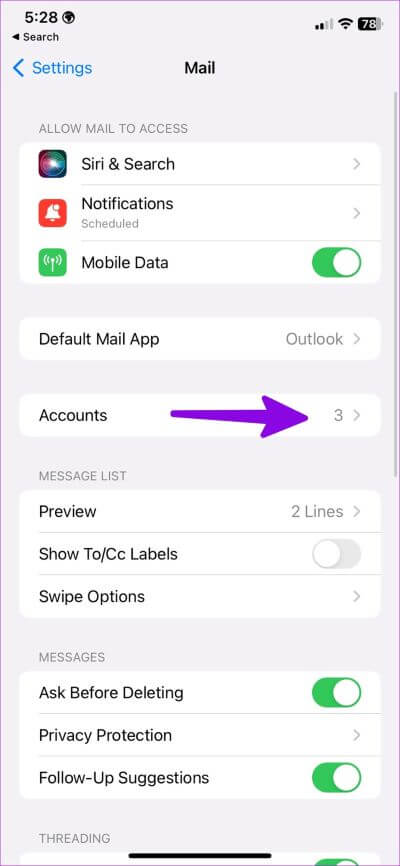
Schritt 3: Schalten Sie den Schalter daneben ein Druck. Stellen Sie sicher, dass es für alle Ihre E-Mail-Konten ausgewählt ist. wenn es das nicht ist Push verfügbar bei Ihrem E-Mail-Dienstanbieter, wählen Sie aus Holen.
4. Entfernen Sie das Konto und fügen Sie es erneut hinzu
Haben Sie das Passwort Ihres Gmail- oder Outlook-Kontos geändert? Sie müssen Ihr Konto erneut mit einem neuen Passwort authentifizieren, um E-Mails zu erhalten. Wenn dies nicht hilft, können Sie das Konto entfernen und erneut hinzufügen.
Schritt 1: Öffne eine App die Einstellungen auf dem iPhone und scrollen Sie nach unten, um auszuwählen Mail.
Schritt 2: Lokalisieren Die Alphabete.
Schritt 3: Klicke auf zugehöriges Konto.
Schritt 4: Lokalisieren Konto löschen Ihre Entscheidung wird bestätigt.
Schritt 5: betreffend Die Alphabete und wählen Sie Füge ein Konto hinzu.
Schritt 6: Eintreten Login-Daten dein eigenes und mach es synchronisiert E-Mails wieder.
5. Überprüfen Sie Ihre E-Mail-Benachrichtigungseinstellungen
Sie müssen überprüfen Benachrichtigungseinstellungen für die Mail-App auf Ihrem iPhone. Wenn Sie die Erlaubnis ablehnen, erhalten Sie weiterhin neue E-Mails im Hintergrund, erhalten jedoch keine Benachrichtigungen darüber. Führen Sie die folgenden Schritte aus, um E-Mail-Benachrichtigungen zu aktivieren und anzupassen.
Schritt 1: Öffne eine App die Einstellungen Scrollen Sie auf dem iPhone nach unten, um Mail auszuwählen.
Schritt 2: Lokalisieren Hinweise.
Schritt 3: Ermöglichen "Benachrichtigungen zulassen.
Schritt 4: Lokalisieren "unverzügliche Lieferung". Sie können auch anpassen Hinweise Jedes Konto hat eine VIP-E-Mail.
6. Aktualisieren Sie die Mail-App
Mail ist Teil der iOS-Software auf dem iPhone. Apple aktualisiert alle Standard-Apps mit größeren iOS-Updates. Das Unternehmen veröffentlicht häufig neue Funktionen, um Funktionen hinzuzufügen und Fehler zu beheben, z. B. wenn das iPhone keine E-Mails empfängt.
Schritt 1: Öffnen die Einstellungen auf Ihrem iPhone.
Schritt 2: Scrollen Sie zu Jahr.
Schritt 3: Lokalisieren "Software aktualisieren".
Schritt 4: Herunterladen und installieren iOS-Version Neu aus der folgenden Liste.
7. Installieren Sie Mail neu
Apple lässt Sie endlich Standard-Apps auf Ihrem iPhone löschen. Wenn eine bestimmte App funktioniert, können Sie die App entfernen und erneut aus dem App Store installieren. Machen wir dasselbe mit der Mail-App.
Schritt 1: Drücken Sie lange auf das Mail-App-Symbol und wählen Sie „Entfernen Sie die App.“
Schritt 2: tippen Sie auf "Bewerbung löschen".
Schritt 3: Starten Sie den App Store, suchen Sie nach Mail und installieren Sie es auf Ihrem Telefon. Alternativ können Sie es auch über den unten stehenden Link abrufen.
8. E-Mail-Alternativen prüfen
Mail ist nicht die einzige E-Mail-App auf dem iPhone. Der App Store ist voll von leistungsfähigen E-Mail-Apps zur Auswahl. Unter ihnen sind Gmail und Outlook die besten E-Mail-Alternativen. Wenn Sie von einem Android-Telefon kommen, verwenden Sie Google Mail, um sich besser kennenzulernen. Wer die umfassende E-Mail- und Kalenderanwendung von Microsoft bevorzugt, sollte sich für Outlook entscheiden.
9. Überprüfen Sie den E-Mail-Speicher
Wenn Sie immer noch keine E-Mails auf Ihrem iPhone erhalten, ist es an der Zeit, den Speicherplatz für Ihr E-Mail-Konto zu überprüfen. Gmail bietet 15 GB Speicherplatz, während Microsoft den freien Speicherplatz auf 5 GB begrenzt. Sobald Sie den Speicherplatz überschritten haben, erhalten Sie keine neuen E-Mails (es sei denn, Sie löschen die alten oder abonnieren die kostenpflichtigen Pläne).
Sie können Ihren Google Drive- oder Outlook-Speicher über das Internet überprüfen und die erforderlichen Änderungen vornehmen, um neue E-Mail-Nachrichten zu erhalten.
Erhalten Sie Ihre E-Mails unterwegs
Das Nichtempfangen von E-Mails auf dem iPhone kann zu unerwünschten Situationen führen. Es kann auch Ihren Arbeitsablauf stören. Welcher Trick hat bei dir funktioniert? Teilen Sie Ihre Ergebnisse in den Kommentaren unten.